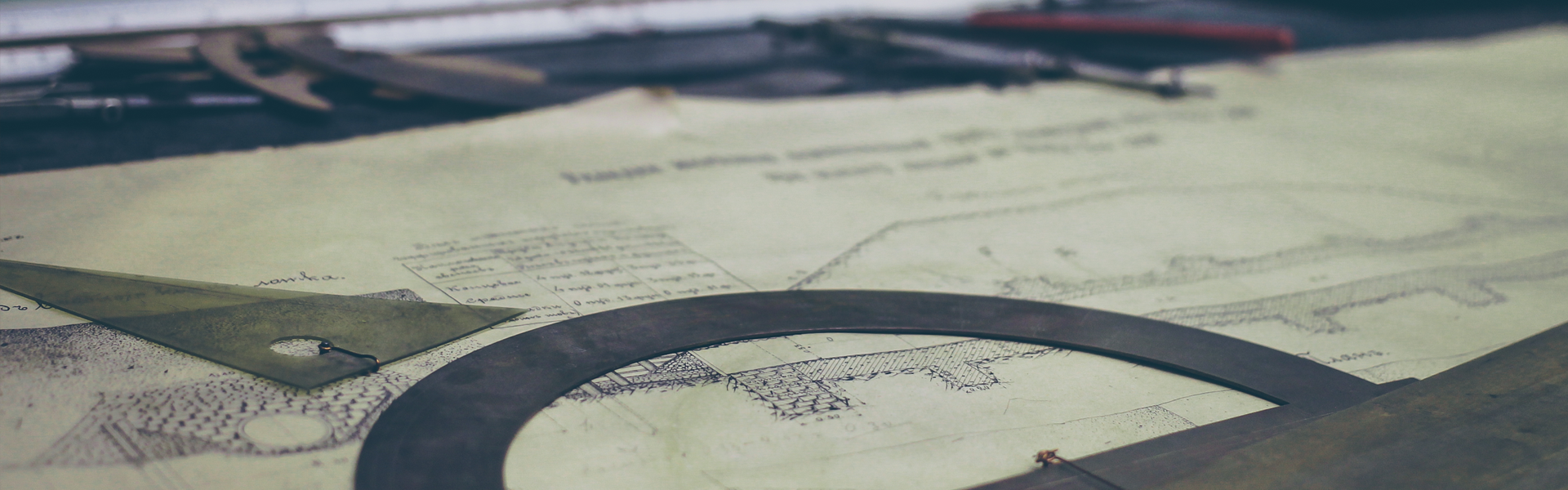단락 텍스트 입력
단락 텍스트를 입력할 때 텍스트는 테두리 상자 크기에 맞게 줄바꿈됩니다. 여러 단락을 입력하거나 단락 서식을 적용할 수 있습니다.
언제든지 테두리 상자의 크기를 조정할 수 있는데, 이 경우 조정된 사각형 내에서 텍스트가 리플로우됩니다.
단락 텍스트를 입력하면 [문자] 및 [단락] 패널에 설정된 속성이 부여됩니다. 이러한 속성 레이어는 나중에 해당 텍스트를 선택한 다음 [문자] 및 [단락] 패널에서 설정을 수정하여 변경할 수 있습니다.
[가로 문자 툴] 또는 [세로 문자 툴] 을 선택합니다.
[컴포지션] 패널에서 다음 중 하나를 수행하여 텍스트 레이어를 만듭니다.
모퉁이를 드래그하여 테두리 상자를 정의합니다.
Alt 키를 누른 상태에서 드래그하거나(Windows) Option 키를 누른 상태에서 드래그하여(Mac OS) 중심점을 둘러싸는 테두리 상자를 정의합니다.
참고:
문자 툴의 포인터가 [컴포지션] 패널의 텍스트 레이어 위에 있는지 여부에 따라 포인터가 바뀝니다. 포인터가 텍스트 레이어 바로 위에 있지 않으면 새로운 텍스트 포인터 로 나타나고, 이것을 드래그하면 새 텍스트 레이어가 생성됩니다. Shift 키를 누른 상태에서 드래그하면 항상 새 텍스트 레이어가 생성됩니다.
텍스트를 입력합니다. 새 단락을 시작하려면 기본 키보드에서 Enter 키(Windows) 또는 Return 키(Mac OS)를 누릅니다. 기본 키보드에서 Shift+Enter(Windows) 또는 Shift+Return(Mac OS)을 누르면 새 단락을 시작하지 않은 채 새 줄을 시작하는 소프트 캐리지 리턴이 생성됩니다. 테두리 상자의 허용 범위보다 많은 텍스트를 입력하면 테두리 상자에 오버플로 아이콘 이 나타납니다.
참고:
[편집] > [붙여넣기]를 선택하여 유니코드 문자를 사용하는 애플리케이션에서 복사한 텍스트를 붙여넣을 수도 있습니다. 텍스트는 붙여넣은 텍스트 레이어에 있는 첫 번째 문자의 서식을 받습니다.
텍스트 편집 모드를 종료하려면 숫자 키패드에서 Enter 키를 누르거나 다른 툴을 선택하거나 Ctrl+Enter(Windows) 또는 Command+Return(Mac OS)을 누릅니다.
텍스트 레이어에서 텍스트 선택 및 편집
언제든지 텍스트 레이어에서 텍스트를 편집할 수 있습니다. 패스를 따르도록 텍스트를 설정하거나 3D 레이어로 지정하거나 변형하거나 애니메이션을 적용하는 경우에도 여전히 계속해서 텍스트를 편집할 수 있습니다. 텍스트를 편집하려면 먼저 선택해야 합니다.
참고:
텍스트 레이어에 대해 [패스 옵션] 속성 그룹을 사용하지 않도록 설정하려면 [패스 옵션] 속성 그룹에서 가시성 (눈 모양) 스위치를 클릭합니다. [패스 옵션] 속성 그룹을 임시로 사용하지 않도록 설정하면 텍스트를 더 쉽게 편집하고 서식을 지정할 수 있습니다.
문자 툴의 포인터가 [컴포지션] 패널의 텍스트 레이어 위에 있는지 여부에 따라 포인터가 바뀝니다. 문자 툴의 포인터가 텍스트 레이어 바로 위에 있으면 텍스트 편집 포인터 로 나타나고, 이것을 클릭하면 삽입점이 기존 텍스트에 배치됩니다.
문자 툴을 사용하여 텍스트를 선택하려면 다음 중 하나를 수행합니다.
텍스트 범위를 선택하려면 텍스트 위로 드래그합니다.
텍스트 범위를 선택하려면 클릭하고 포인터를 이동한 다음 Shift 키를 누른 상태로 클릭합니다.
단어를 선택하려면 두 번 클릭합니다. 줄을 선택하려면 세 번 클릭합니다. 단락을 선택하려면 네 번 클릭합니다. 레이어의 모든 텍스트를 선택하려면 텍스트를 아무 곳이나 네 번 클릭합니다.
화살표 키를 사용하여 텍스트를 선택하려면 Shift 키를 누른 상태에서 오른쪽 화살표 키 또는 왼쪽 화살표 키를 누릅니다. 화살표 키를 사용하여 단어를 선택하려면 Shift+Ctrl(Windows) 또는 Shift+Command(Mac OS)를 누른 상태에서 오른쪽 화살표 키 또는 왼쪽 화살표 키를 누릅니다.
참고:
텍스트 레이어의 모든 텍스트를 선택하고 가장 최근에 사용한 문자 툴을 활성화하려면 [타임라인] 패널에서 텍스트 레이어를 두 번 클릭합니다.
텍스트 레이어의 텍스트 선택 및 편집 관련 온라인 리소스
Jeff Almasol은 redefinery 웹 사이트에서 텍스트 레이어의 소스 텍스트를 편집하는 스크립트를 제공합니다.
Jeff Almasol은 redefinery 웹 사이트에서 다양한 일반 텍스트 구두점을 "스마트" 인쇄 표현으로 변환(예: (c)를 저작권 기호 ©로 변환)하는 스크립트를 제공합니다.
Jeff Almasol은 redefinery 웹 사이트에서 텍스트 레이어의 [소스 텍스트] 속성에 대해 키프레임을 설정하고 값을 텍스트 파일의 텍스트로 설정하는 스크립트를 제공합니다. 이 경우 키프레임은 텍스트 레이어의 레이어 마커를 통해 지정된 시간에 배치됩니다.
텍스트 테두리 상자 크기 조정
문자 툴을 활성화한 상태로 [컴포지션] 패널에서 텍스트 레이어를 선택하여 테두리 상자 핸들을 표시합니다.
포인터를 핸들 위에 놓고 포인터가 양방향 화살표 로 바뀌면 다음 중 하나를 수행합니다.
한 방향으로 크기를 조정하려면 드래그합니다.
테두리 상자의 비율을 유지하려면 Shift 키를 누른 상태에서 드래그합니다.
가운데를 기준으로 비율을 조정하려면 Ctrl 키(Windows) 또는 Command 키(Mac OS)를 누른 상태에서 드래그합니다.
'에프터 이펙트' 카테고리의 다른 글
| After Effects 텍스트 애니메이션 (0) | 2019.05.20 |
|---|---|
| After Effects 텍스트 레이어 이동 (0) | 2019.05.19 |
| After Effects 텍스트 작업을 위한 스크립트 및 표현식 (0) | 2019.05.18 |
| After Effects 텍스트 레이어 (0) | 2019.05.18 |
| After Effects 그래픽에 반응형 디자인 추가 (0) | 2019.05.17 |